어떻게 Excel에서 최신 가격을 검색하는
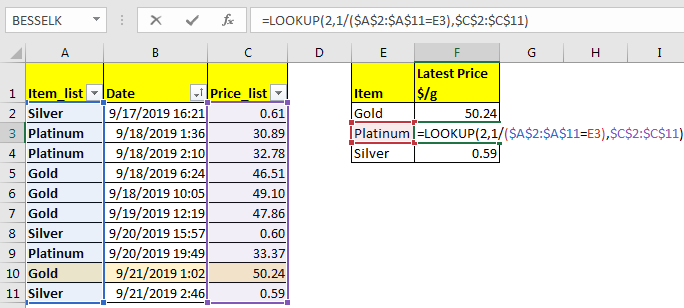
목록에서 여러 항목의 데이터를 유지한다고 가정 해 보겠습니다. 항목의 최신 가격은 해당 항목의 마지막 항목을 보면 알 수 있습니다. 따라서 데이터가 가장 오래된 항목에서 최신 항목으로 정렬 된 경우 항목의 마지막 항목을 검색 한 다음 해당 가격을 확인하는 수식이 필요합니다. Excel LOOKUP 기능을 사용하여이를 수행 할 수 있습니다.
일반 공식
=LOOKUP(2,1/(item_list= “item”), “price_list”)
Item_list : 항목 목록입니다. 기본적으로 벡터라고도하는 1 차원 범위입니다.
항목 : 찾고있는 항목입니다.
Price_list : item_list의 항목에 해당하는 가격 목록입니다.
이것은 또한 벡터입니다.
예를 들어 배우겠습니다.
예 : Excel에서 귀중한 금속의 최신 가격 가져 오기
여기에 항목과 가격 목록이 있습니다. 목록은 날짜 및 시간 열을 사용하여 가장 오래된 것부터 최신으로 정렬됩니다. 설명하기 쉽도록이 목록을 작게 유지했습니다.

범위 A2 : A11은 우리의 Item_list이고 범위 C2 : C11은 price_list입니다.
B 열에는 날짜와 시간이 있습니다. 날짜 열을 사용하여 테이블을 정렬했습니다.
E 열에는 고유 항목 목록이 있습니다. F 열에서는 테이블에서 이러한 항목의 최신 가격을 검색해야합니다.
F2 셀에 다음 수식을 작성합니다.
=LOOKUP(2,1/(A2:A11="gold"),C2:C11)
이것은 목록에서 금의 최신 가격을 검색합니다. 아래 셀에 복사하려면 일반화하십시오.
=LOOKUP(2,1/($A$2:$A$11=E2),$C$2:$C$11)
여기에서는 목록에 절대 참조를 사용하여 복사 할 때 변경되지 않도록했습니다.
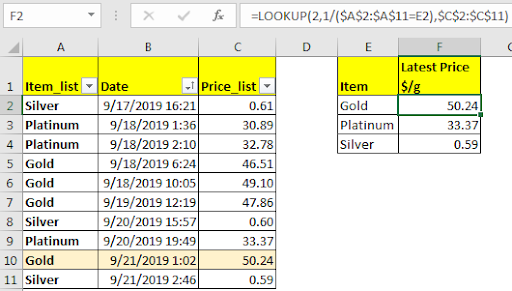
작동 원리 :
마지막으로 일치하는 값을 검색하는 방법에서 작동합니다. 따라서 LOOKUP 함수는 조회 값보다 작은 마지막 값을 반환합니다. 이 기능을 사용하여 목록에있는 항목의 최신 가격을 가져옵니다.
공식에 대해 알아 보겠습니다.
(A2 : A11 = “gold”) :이 문은 TRUE 및 FALSE의 배열을 반환합니다.
A2 : A11의 셀에 “금”이 포함되어 있으면 TRUE이고 그렇지 않으면 FALSE입니다.
\ {FALSE; FALSE; FALSE; TRUE; TRUE; TRUE; FALSE; FALSE; TRUE; FALSE}.
1 / (item_list = “item”) : 다음으로 1을이 배열로 나눕니다. 이것은 우리에게 배열 1 및 # DIV / 0 오류를 제공합니다.
\ {# DIV / 0!; # DIV / 0!; # DIV / 0!; 1; 1; 1; # DIV / 0!; # DIV / 0!; 1; # DIV / 0!}.
LOOKUP (2, \ {# DIV / 0!; # DIV / 0!; # DIV / 0!; 1; 1; 1; # DIV / 0!; # DIV / 0!; 1; # DIV / 0!} ), $ C $ 2 : $ C $ 11)
: 이제 공식은 이것입니다. LOOKUP은 배열에서 2를 찾습니다. 여기서 최대 값은 1이므로 LOOKUP은 배열의 9 번째 위치에있는 속성에 따라 마지막 1을 반환합니다. Lookup은 결과 벡터 $ C $ 2 : $ C $ 11에서 9 번째 위치를보고 50.24 인 값을 반환합니다.
파일 다운로드 :
: * 이것은 또 다른 대시 보드 필수 기능입니다. 이를 통해 특정 조건에 대한 값을 합산 할 수 있습니다.